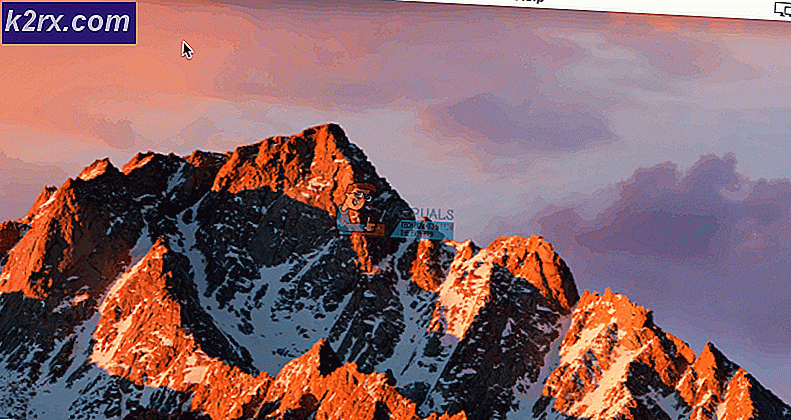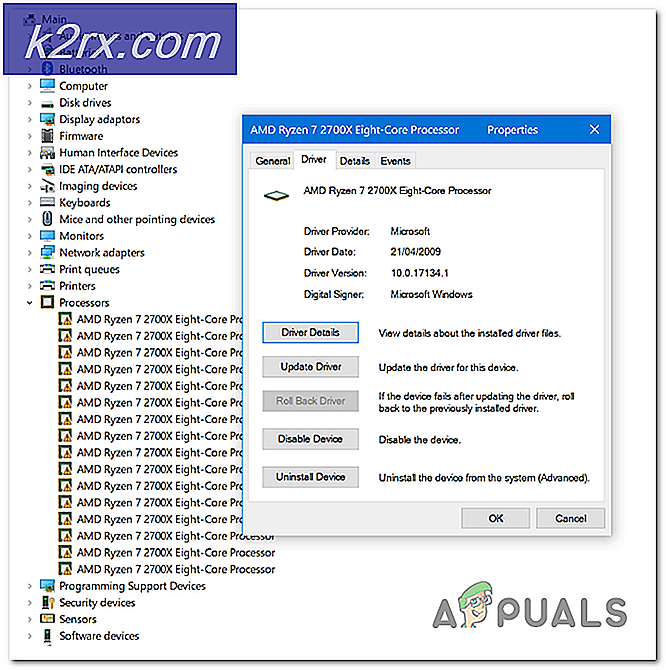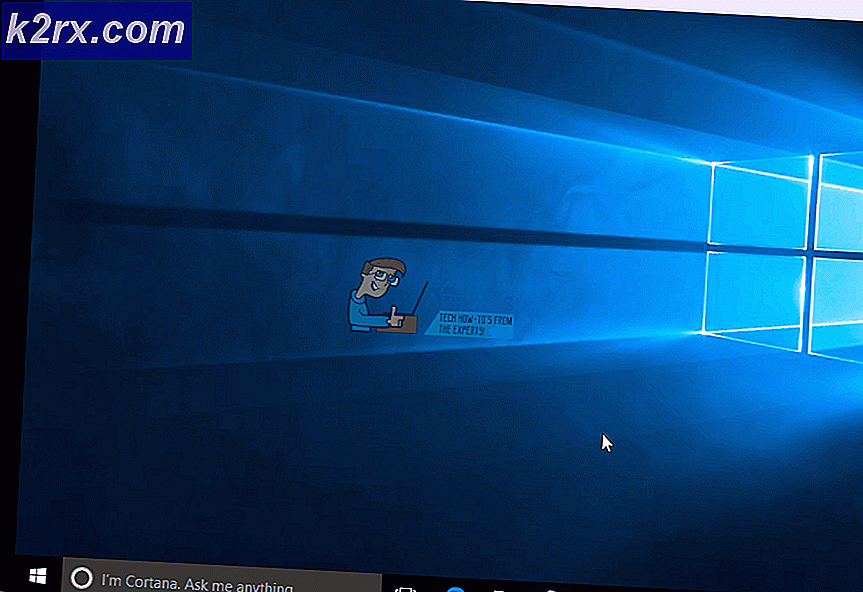แก้ไข: ข้อผิดพลาดในการเปิดใช้งาน Windows 10 0xc03f6506
ความผิดพลาด 0xc03f6506 ปรากฏขึ้นเมื่อคุณพยายามอัพเกรด Windows 10 Professional จาก Windows 10 Home ของคุณ ในการอัปเกรดระบบของคุณเป็น Windows 10 Professional คุณต้องป้อนรหัสใบอนุญาตที่ถูกต้องซึ่งจะอัปเกรดระบบของคุณเป็น Windows 10 Pro หลังจากรีสตาร์ท อย่างไรก็ตามในบางครั้ง Windows อาจไม่ยอมรับรหัสใบอนุญาตที่คุณพยายามป้อนและใส่รหัสข้อผิดพลาดเช่น 0xc03f6506 อาจเกิดจากหลายสาเหตุเช่นมีการใช้คีย์บนคอมพิวเตอร์เครื่องอื่นการเชื่อมต่อเครือข่ายของคุณเป็นต้น
คุณสามารถหลีกเลี่ยงปัญหาได้อย่างง่ายดายโดยใช้วิธีแก้ปัญหาบางอย่างที่ระบุด้านล่าง นอกจากนี้โปรดทราบว่ารหัสข้อผิดพลาดไม่ได้หมายความว่าคีย์ของคุณจะหายไปตราบเท่าที่รหัสนั้นถูกต้อง คุณจะต้องเปิดใช้งาน Windows ของคุณโดยใช้วิธีการ "ไม่ใช่แบบทั่วไป"
อะไรเป็นสาเหตุของข้อผิดพลาดในการเปิดใช้งาน Windows 10 0xc03f6506
ปัจจัยที่ทำให้เกิดรหัสข้อผิดพลาดนี้อาจแตกต่างกันไปอย่างไรก็ตามโดยปกติแล้วเกิดจากสาเหตุต่อไปนี้ -
ตอนนี้เพื่อให้คุณกลับมาอยู่บนท้องถนนได้คุณสามารถลองใช้วิธีแก้ไขปัญหาที่ระบุไว้ด้านล่างเพื่อแยกปัญหาออก
โซลูชันที่ 1: อัปเกรดโดยใช้พรอมต์คำสั่ง
หากคุณไม่สามารถใช้รหัสใบอนุญาตเพื่ออัปเกรดเป็น Windows 10 Pro ได้คุณสามารถลองทำได้โดยใช้พรอมต์คำสั่ง ในการดำเนินการนี้คุณจะต้องมีสื่อสำหรับบูตของ Windows เมื่อคุณมีแล้ว ให้ทำตามขั้นตอนด้านล่าง:
- ใส่สื่อสำหรับบูตของ Windows
- กด คีย์ Windows + X และเลือก พรอมต์คำสั่ง (ผู้ดูแลระบบ) จากรายการเพื่อเปิดพรอมต์คำสั่งที่ยกระดับ
- เมื่อเข้าสู่พรอมต์คำสั่งให้พิมพ์ตัวอักษรระดับเสียง (ตัวอย่างเช่น E:) ของอุปกรณ์แบบถอดได้เพื่อเปลี่ยนไปใช้
- หลังจากนั้นพิมพ์คำสั่งต่อไปนี้แล้วกด Enter:
setup.exe / อัพเกรดอัตโนมัติ / pkey xxxxx-xxxxx-xxxxx-xxxxx-xxxxx
- หากรหัสใบอนุญาตของคุณใช้ไม่ได้ให้ลองใช้คีย์ทั่วไป (VK7JG-NPHTM-C97JM-9MPGT-3V66T) เพื่ออัปเกรดเป็น Windows 10 Pro
- เมื่ออัปเกรดเป็น Windows 10 Pro แล้วให้เปิดใช้งานโดยใช้รหัสของคุณ
โซลูชันที่ 2: การใช้ Windows Registry
คุณยังสามารถลองแก้ไขปัญหาได้โดยการแก้ไขรายการบางส่วนใน Windows Registry การปรับเปลี่ยนเหล่านี้จะช่วยให้คุณอัปเกรดเป็น Windows 10 Pro เราจะเปลี่ยนรายการของCurrentVersionและเปลี่ยนไฟล์EditionID. นี่คือวิธีการ:
- กด คีย์ Windows + R เพื่อเปิด วิ่ง.
- พิมพ์ 'regedit’ แล้วกด ป้อน.
- นำทางไปยังไดเร็กทอรีต่อไปนี้โดยวางพาธในแถบที่อยู่:
HKEY_LOCAL_MACHINE \ SOFTWARE \ Microsoft \ Windows NT \ CurrentVersion
- ทางด้านขวามือให้ค้นหา EditionID แล้วดับเบิลคลิก เปลี่ยนค่าเป็น Windows 10 Professional.
- เปลี่ยนค่าของ ชื่อผลิตภัณฑ์ ถึง Windows 10 Professional เช่นกัน.
- หลังจากนั้นไปที่ไดเร็กทอรีต่อไปนี้:
HKEY_LOCAL_MACHINE \ SOFTWARE \ WOW6432Node \ Microsoft \ Windows NT \ CurrentVersion
- เปลี่ยนค่าของคีย์เดียวกันที่กล่าวถึงในขั้นตอนที่ 5 และ 6 ด้วยเช่นกัน
- ปิด Windows Registry
- กด คีย์ Windows + I ที่จะเปิด การตั้งค่า.
- ไปที่ อัปเดตและความปลอดภัย.
- เปลี่ยนรหัสผลิตภัณฑ์เป็นคีย์ทั่วไป VK7JG-NPHTM-C97JM-9MPGT-3V66T
- มันจะอัพเกรดเป็น Windows 10 Professional หลังจากรีบูต
- หากคีย์ทั่วไปใช้ไม่ได้ให้ลองป้อนคีย์ที่ถูกต้องของคุณเอง
โซลูชันที่ 3: การปิดใช้งานอะแดปเตอร์เครือข่าย
สุดท้ายคุณสามารถลองใช้รหัสใบอนุญาตโดยปิดใช้งานอะแดปเตอร์เครือข่ายของคุณ ในบางกรณีการใช้คีย์ใบอนุญาตในขณะที่ไม่ได้เชื่อมต่อกับอินเทอร์เน็ตสามารถแยกปัญหาต่างๆได้ นี่คือวิธีการ:
- กด คีย์ Windows + I ที่จะเปิด การตั้งค่า.
- ไปที่ เครือข่ายและอินเทอร์เน็ต และคลิก 'เปลี่ยนตัวเลือกอะแดปเตอร์’.
- คลิกขวาที่อะแดปเตอร์เครือข่ายของคุณแล้วคลิก ปิดการใช้งาน.
- เมื่อปิดใช้งานแล้วให้ลองใช้คีย์อีกครั้ง